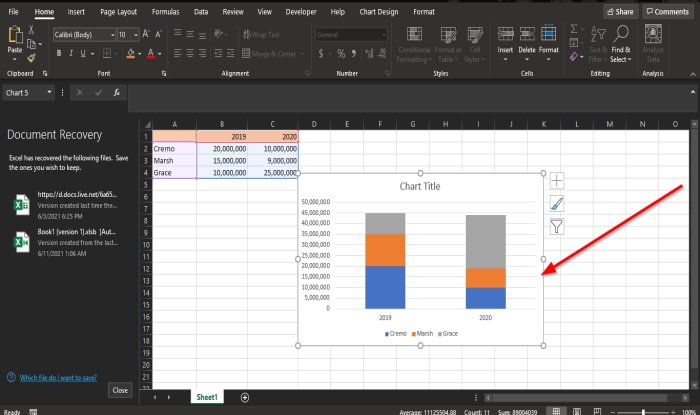Kun luot kaaviota, ohjelma selvittää oikean tavan järjestää tiedot; Ohjelma määrittää, mitkä tunnisteet liitetään vaaka-akselille ja mihin kaavion selite laitetaan, mutta entä jos siinä on virhe? Esimerkiksi haluat, että vaaka-akselilla näytettävät tietorivit näytetään sen sijaan pystyakselilla. Joten voit vaihtaa rivit sarakkeiksi, jotta tiedot voivat osoittaa haluamallasi tavalla. tämä tehdään Vaihda rivi/sarake-painikkeella.
Rivien ja sarakkeiden vaihto Excelissä
Vaihda rivi tai sarake-ominaisuuden avulla käyttäjä voi vaihtaa tietoja akselin yli; X-akselin tiedot siirtyvät Y-akselille. Se on ominaisuus, joka muuttaa kaavion tiedot.
- Käynnistä Microsoft Excel
- Luo kaavio tai käytä olemassa olevaa kaaviota
- Napsauta Kaavio
- Napsauta Kaavion suunnittelu-välilehteä
- Napsauta Vaihda rivi/sarake-painiketta
- Rivit siirtyvät sarakkeeseen
vaihda Excel-kaavion rivejä ja sarakkeita noudattamalla seuraavia menetelmiä.
Käynnistä Microsoft Excel .
Luo tilastotaulukko tai käytti olemassa olevaa taulukkoa.
Korosta taulukko.
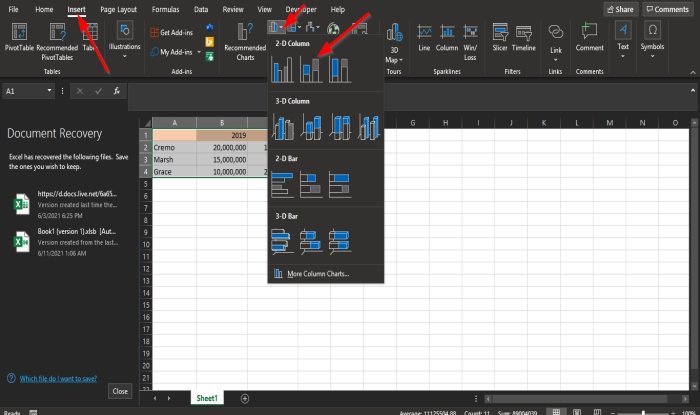
Siirry sitten kohtaan Lisää ja valitse Kaavio Kaaviot -ryhmästä; tässä opetusohjelmassa olemme valinneet pylväskaavio .
Kun napsautat pylväskaaviota, valitse haluamasi pylväskaavio avattavasta luettelosta.

Nyt kun kaavio on luotu, valikkoriville tulee näkyviin Kaavion suunnittelu -välilehti.
Jos sinulla on olemassa kaavio, voit myös käyttää sitä.
Napsauta Data -ryhmän välilehdessä Vaihda rivi/Sarake -painike.
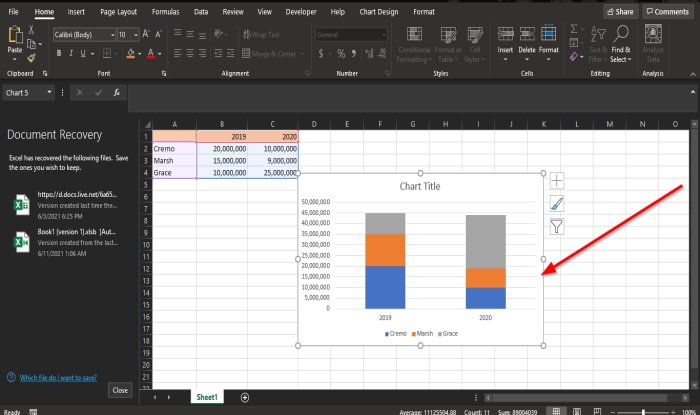
Rivit vaihdetaan sarakkeiksi.
Toivomme, että tämä opetusohjelma auttaa sinua ymmärtämään, kuinka rivejä ja sarakkeita vaihdetaan Excel-kaaviossa.
Lue seuraava : Kuinka käyttää DVAR-toimintoa Excelissä .